
Das Menüband ist ein rechteckiger Bereich mit individuellen Button-Gruppen, der sich über den oberen Bereich des InfoAssist-Anwendungsfensters erstreckt. In der folgenden Abbildung sehen Sie das Band, wobei der Tab Home ausgewählt ist.

Das Menüband besteht aus neun Tabs. Jeder Tab enthält einen Teil der InfoAssist-Funktionen, die in logisch zusammenhängende Gruppen mit Steuerungen und Befehlen unterteilt sind und grafisch durch eindeutige Symbole dargestellt werden.
Die Tabs sind:
Hinweis: Der Tab Einfügen wird angezeigt, ist aber nicht verfügbar, es sei denn, Sie arbeiten im Dokumentenmodus.
Wenn Sie InfoAssist zum ersten Mal öffnen, wird per Default der Tab Home ausgewählt.
Wenn Sie einen Tab auswählen, öffnet dieser eine bestimmte Ansicht des Menübands, indem Gruppen mit Steuerungen und Befehlen angezeigt werden, die zu der Aufgabe gehören, die Sie durchführen.
Hinweis: Wenn eine Gruppe ein einzelnes Element enthält, wird sie standardmäßig erweitert.
Das Menüband enthält zwei Typen von Pfeil-Buttons. Der erste Button-Typ öffnet ein Menü, wenn Sie darauf klicken. Der Button Ausrichtung im Tab Layout in der Gruppe Seiteneinrichtung ist ein Beispiel für diesen Button-Typ. Wenn Sie auf den Button Ausrichtung klicken, wird ein Menü mit Optionen geöffnet – wie im folgenden Bild dargestellt.
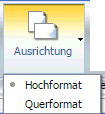
Der zweite Button-Typ ist ein geteilter Button. Wenn Sie auf die linke Seite des geteilten Buttons klicken, wird eine Default-Aktion durchgeführt. Wenn Sie auf den Abwärtspfeil auf der rechten Seite des Buttons klicken, wird ein Menü mit Optionen geöffnet. Der Button "Kopfzeile & Fußzeile" im Tab Home in der Gruppe Report ist ein Beispiel für einen geteilten Button. Ist in der folgenden Abbildung zu sehen.

Wenn Sie auf den Button "Kopfzeile & Fußzeile" auf der linken Seite klicken, wird die Dialogbox "Kopfzeile & Fußzeile" geöffnet, die im folgenden Bild dargestellt wird.
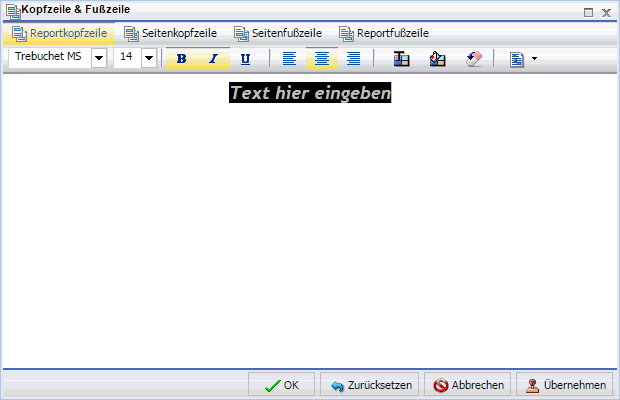
Wenn Sie auf den Abwärtspfeil auf der rechten Seite klicken, wird ein Menü mit Optionen geöffnet, das im folgenden Bild dargestellt wird.

Manche Optionen öffnen Dialogboxen mit zusätzlichen Befehlen und Optionslisten.
Das Band zeigt alle Steuerungen und Befehle unter Verwendung unterschiedlich großer Symbole und Gruppen an, je nachdem, wie groß der Bildschirm und das Anwendungsfenster sind. Im folgenden Beispiel ist die Gruppe Funktionen vollständig erweitert und alle Symbole sind sichtbar.

Wenn Sie das Anwendungsfenster verkleinern, werden manche Gruppen minimiert und als einzelnes Symbol angezeigt, je nachdem, wie viel Platz vorhanden ist. In der folgenden Abbildung sehen Sie die Gruppe Funktionen im Tab Format, die zu einem einzelnen Symbol minimiert wurde.

Wenn eine Gruppe zu einem einzigen Symbol minimiert wird, werden die einzelnen Symbole aus der Ansicht entfernt, stehen jedoch weiter zur Verfügung. Wenn Sie auf ein minimiertes Gruppe-Symbol klicken, wird die Gruppe wieder in voller Größe angezeigt und es werden alle einzelnen Symbole angezeigt.
Wenn Sie eine minimierte Gruppe erweitern, minimiert das Band eine benachbarte Gruppe, um für das Erweitern der ausgewählten Gruppe ausreichend Platz zu schaffen.
Wenn Symbole, Buttons oder Optionen in einem Menü oder einer Dialogbox abgeblendet angezeigt werden, steht diese Funktionalität für diesen Report in seiner derzeitigen Form nicht zur Verfügung. Manche Funktionen stehen nur für Reports, nur für Diagramme oder nur für Dokumente zur Verfügung.
In manchen Situation macht die Auswahl einer oder mehrerer Optionen andere Optionen inkompatibel mit zuvor ausgewählten Optionen. Die inkompatiblen Optionen werden daher abgeblendet angezeigt und können nicht ausgewählt werden. InfoAssist macht inkompatible Optionen automatisch unverfügbar, während Sie einen Report erstellen und modifizieren.
In der folgenden Abbildung sehen Sie ein Beispiel einer Option, die nicht verfügbar ist, da sie nicht mit dem ausgewählten Ausgabetyp kompatibel ist. Im Beispiel wurde PDF im Tab Format in der Gruppe Funktion als Ausgabetyp für den Report ausgewählt. Sie können einen Akkordeonreport nicht mit einer PDF-Ausgabe erstellen. Daher wird der Button Akkordeon grau dargestellt und ist nicht verfügbar.

Hinweis: Wenn Sie keinen Zugriff auf eine bestimmte Option haben, wenden Sie sich an Ihren Administrator.
| WebFOCUS |